Windows 10 Home vs. Pro: Qual é a diferença?
Publicados: 2023-02-21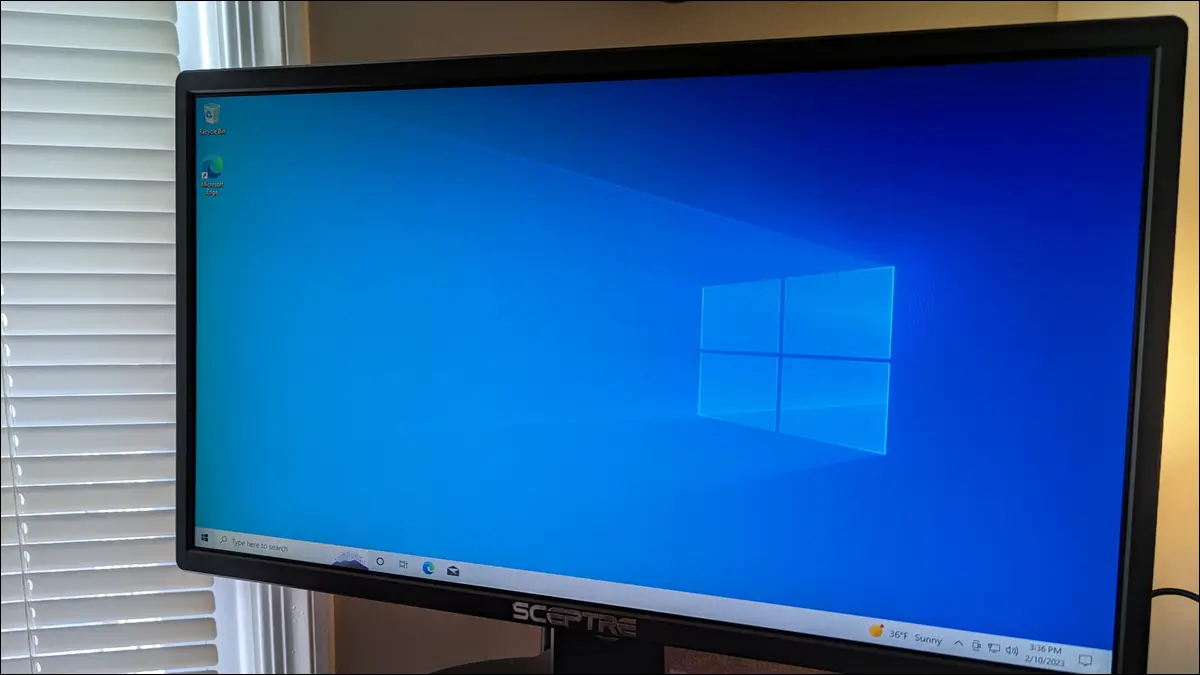
Se você planeja instalar o Windows 10 no seu PC, pode estar se perguntando qual é a diferença entre Home e Pro. Exatamente o que o torna profissional? E há algum recurso extra sem o qual você não pode viver?
Estas são perguntas razoáveis. Pode ser fácil supor que o Windows 10 Pro é de alguma forma melhor, mais rápido ou mais poderoso. O custo extra vale a pena ou seria melhor usar esse dinheiro em uma CPU melhor ou mais RAM?
Quanto mais caro é o Pro?
Recursos do Windows 10 Home e Pro comparados
Criptografia de dispositivo BitLocker
Hyper-V
Área de trabalho remota
Acesso atribuído
Inicialização confiável
Caixa de areia do Windows
Gerenciamento de políticas de grupo
Recursos de negócios adicionais no Pro
Limites de memória do Windows
Você pode atualizar do Windows 10 Home para o Pro?
Windows 10 Home ou Pro: qual devo escolher?
Quanto mais caro é o Pro?
Como seria de esperar de um software voltado para usuários corporativos e que contém mais recursos, o Windows 10 Pro sempre foi mais caro que a versão Home.
Antes do final de janeiro de 2023, o preço oficial do Windows 10 Pro comprado diretamente da Microsoft era de $ 199. O Windows 10 Home era consideravelmente mais barato por $ 139. Agora que a Microsoft parou de vender licenças do Windows 10, sua única opção é comprar de um fornecedor terceirizado. Isso significa que os preços variam, mas ainda é provável que a edição Pro seja a opção mais cara.
Recursos do Windows 10 Home e Pro comparados
Não há nada que o Windows 10 Home tenha que a edição Pro não tenha, mas o contrário não é verdade. Vamos nos aprofundar nos recursos extras do Pro para ajudá-lo a decidir qual Windows Editon funcionará melhor para você.
Criptografia de dispositivo BitLocker
O BitLocker e o BitLocker To Go, software de criptografia da Microsoft para Windows, estão incluídos apenas no Windows 10 Pro. O BitLocker é uma ferramenta de segurança útil que torna relativamente fácil proteger seus discos rígidos, arquivos e até unidades de armazenamento removíveis. É bem suportado pela Microsoft e recebe atualizações regulares, que devem continuar por algum tempo.
Ao contrário de muitos outros recursos adicionais do Windows 10 Pro, o BitLocker é útil para mais do que apenas usuários corporativos. E embora você possa encontrar um bom software de criptografia de terceiros, é um dos melhores motivos para usuários não comerciais escolherem o Windows 10 Pro em vez do Home.
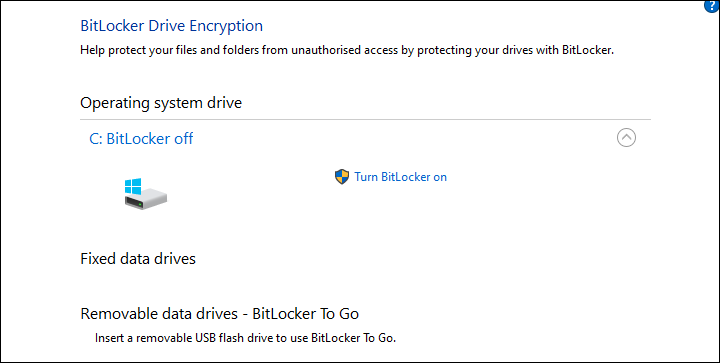
Hyper-V
O Hyper-V pode ser muito útil se você planeja executar vários sistemas operacionais em um único computador. O Hyper-V é um hipervisor e fornece virtualização de hardware para usuários do Windows Pro. Isso significa que você pode criar ambientes virtuais onde pode instalar outras versões do Windows, algumas versões do Linux e FreeBSD, juntamente com o Windows 10.
Assim como o BitLocker, o Hyper-V não é a única opção para usuários do Windows. Você pode instalar e usar algo como o VirtualBox para criar máquinas virtuais. O uso do VirtualBox é totalmente gratuito e, desde que seu PC tenha um processador compatível, ele pode ser usado tanto com o Windows 10 Home quanto com o Pro.
Área de trabalho remota
Embora possivelmente tenha mais aplicativos em um ambiente de negócios, poder acessar remotamente seu computador com Windows também pode ser útil para alguns usuários domésticos. Depois de configurados, os aplicativos cliente disponíveis para Windows, Mac, Android, iOS e Linux facilitam o acesso ao seu PC de praticamente qualquer lugar do mundo.
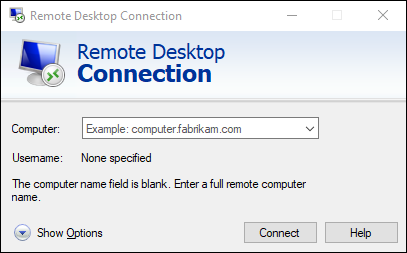
O Remote Desktop Protocol (RDP) disponível apenas para usuários do Windows 10 Pro pode ser um motivo convincente para escolher essa versão no Windows 10 Home. Dito isso, como os dois recursos anteriores, você pode simplesmente instalar um software de desktop remoto de terceiros no Windows Home e economizar algum dinheiro.
Acesso atribuído
O Acesso Atribuído, também conhecido como Kiosking ou Modo Kiosk, é outra ferramenta voltada exclusivamente para usuários corporativos. Ele permite que um administrador configure um dispositivo Windows Pro para usar apenas um único aplicativo ou um conjunto específico de aplicativos. Pode ser um navegador da web, um aplicativo de ponto de venda em uma loja ou um terminal de check-in automático em um aeroporto.

Se você estiver usando seu PC em casa, o Modo Kiosk quase certamente não será útil para você, pois provavelmente você tem vários aplicativos que deseja usar.
Inicialização confiável
Ao contrário do Windows 11, que usa inicialização segura e inicialização confiável, o Windows 10 oferece apenas o processo de segurança de inicialização confiável na edição Pro. A diferença entre os dois processos é como eles protegem o processo de inicialização: o Secure Boot verifica vulnerabilidades de hardware e o Trusted Boot verifica o kernel do Windows.
No Windows 10, a Microsoft decidiu que esse nível de proteção era mais adequado para usuários corporativos, por isso seu uso foi desativado na edição Home.
Caixa de areia do Windows
Incluído como parte do Windows 10 Pro, o sandbox é um ambiente de área de trabalho leve usado para executar aplicativos isolados com segurança. Se você quiser testar um aplicativo suspeito, poderá instalá-lo nesta caixa de proteção, onde poderá ser testado separadamente do restante do sistema operacional. Fechar o ambiente sandbox descarta tudo o que está instalado lá automaticamente.
Sem dúvida, um recurso útil se você instalar regularmente aplicativos de fontes questionáveis. Mas para a maioria dos usuários domésticos, um bom antivírus ou pacote de malware também o manterá protegido contra aplicativos maliciosos.
Gerenciamento de políticas de grupo
O Windows 10 Pro permite acessar o Editor de Diretiva de Grupo Local. Esta ferramenta destina-se diretamente a administradores de sistema e foi projetada para permitir controle avançado sobre uma seleção de configurações centralizadas. Seja para um único PC ou para um grupo de PCs.
Ele permite que os administradores controlem coisas como complexidade de senha necessária, acesso à rede, inicialização/desligamento remoto e outras configurações de segurança de rede. É improvável que o usuário doméstico médio precise se preocupar com essas coisas; se você quiser acessá-las de qualquer maneira, terá que atualizar para o Pro.
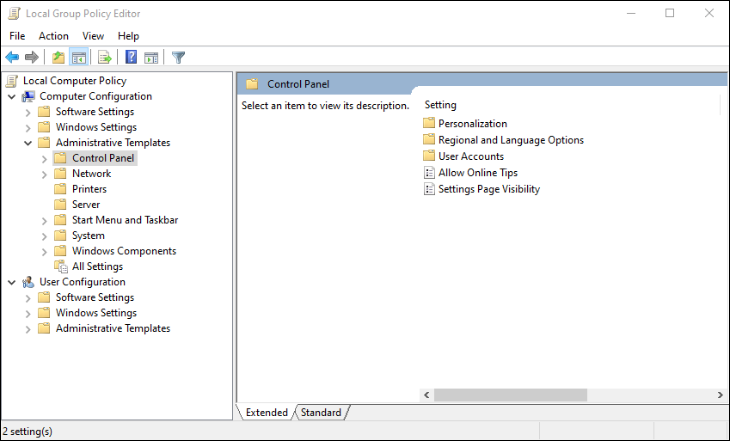
Recursos de negócios adicionais no Pro
Além dos recursos mencionados acima, o Windows 10 Pro também inclui várias outras ferramentas de gerenciamento de negócios. Coisas como o Windows Information Protection, que ajuda a proteger contra vazamento de dados pelos funcionários, e o Windows Update for Business, que permite que um administrador controle se e quando as atualizações do sistema são aplicadas.
Existem também várias ferramentas para trabalhar com o Azure Cloud e o Dynamic Provisioning, que permitem aos administradores do sistema configurar perfis para computadores em rede de forma rápida e fácil.
Os usuários corporativos provavelmente já saberão se precisam dessas ferramentas e recursos específicos de negócios. Se você estiver executando o Windows em casa, é improvável que você os use.
Limites de memória do Windows
Cada versão do Windows oferece suporte a um limite de RAM diferente. Ou seja, a quantidade máxima de memória de acesso aleatório que o sistema operacional pode reconhecer e utilizar. A quantidade de memória física suportada pelo Home e pelo Pro é muito grande e é improvável que você a exceda. Mas há uma diferença entre as duas edições.
- Windows 10 Home está limitado a 128 GB de RAM
- Windows 10 Pro está limitado a 2 TB de RAM
Se a placa-mãe do seu PC suportar essa quantidade de RAM, poucas pessoas gostariam de gastar centenas a milhares de dólares que isso custaria. Portanto, as limitações de memória do Windows 10 Home não devem causar problemas.
Você pode atualizar do Windows 10 Home para o Pro?
Se você está se perguntando se pode atualizar para o Windows 10 Pro a partir da edição Home que já possui, a resposta é sim. Antes que a Microsoft parasse de vender todas as licenças do Windows 10, você poderia pagar à empresa uma taxa de atualização de US$ 99 por uma chave Pro se já tivesse uma versão autenticada do Home.
Agora você terá que comprar uma versão completa do Windows 10 Pro de um fornecedor terceirizado, atualizar a chave de licença no Windows e baixar e instalar os recursos adicionais oferecidos pelo Pro. Você pode fazer isso através do Windows Update em Configurações.
Windows 10 Home ou Pro: qual devo escolher?
Se você usa seu PC para jogos em geral, navegação ou até mesmo para trabalhar em casa, o Windows 10 Home provavelmente é tudo de que você precisa. Obviamente, se você encontrar uma licença Pro a um preço semelhante ao Home, ter acesso ao BitLocker, Área de Trabalho Remota e Hyper-V pode fazer uma pequena despesa extra valer a pena.
Como alternativa, você também pode melhorar sua experiência com o Windows atualizando para o Windows 11 gratuitamente, se o seu PC com Windows 10 for compatível. Acreditamos que vale a pena atualizar para o Windows 11, pois ele vem com uma interface mais limpa e alguns recursos extras e melhorias em relação ao Windows 10.
RELACIONADO: Como atualizar do Windows 10 Home para o Windows 10 Professional
